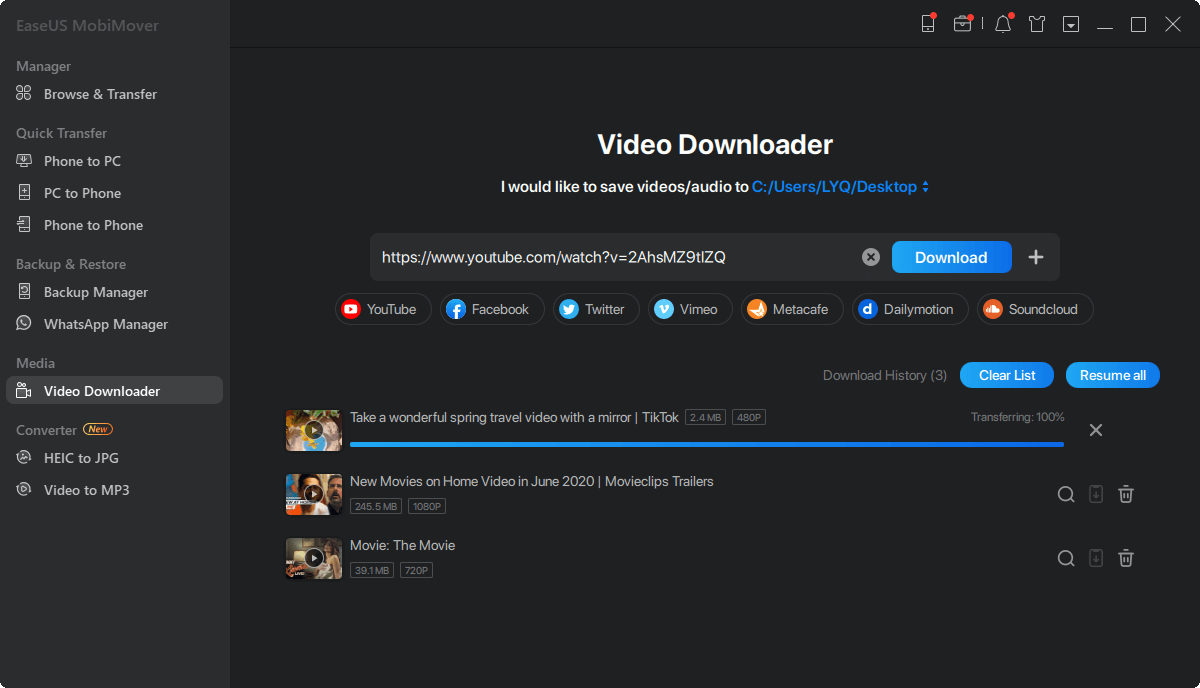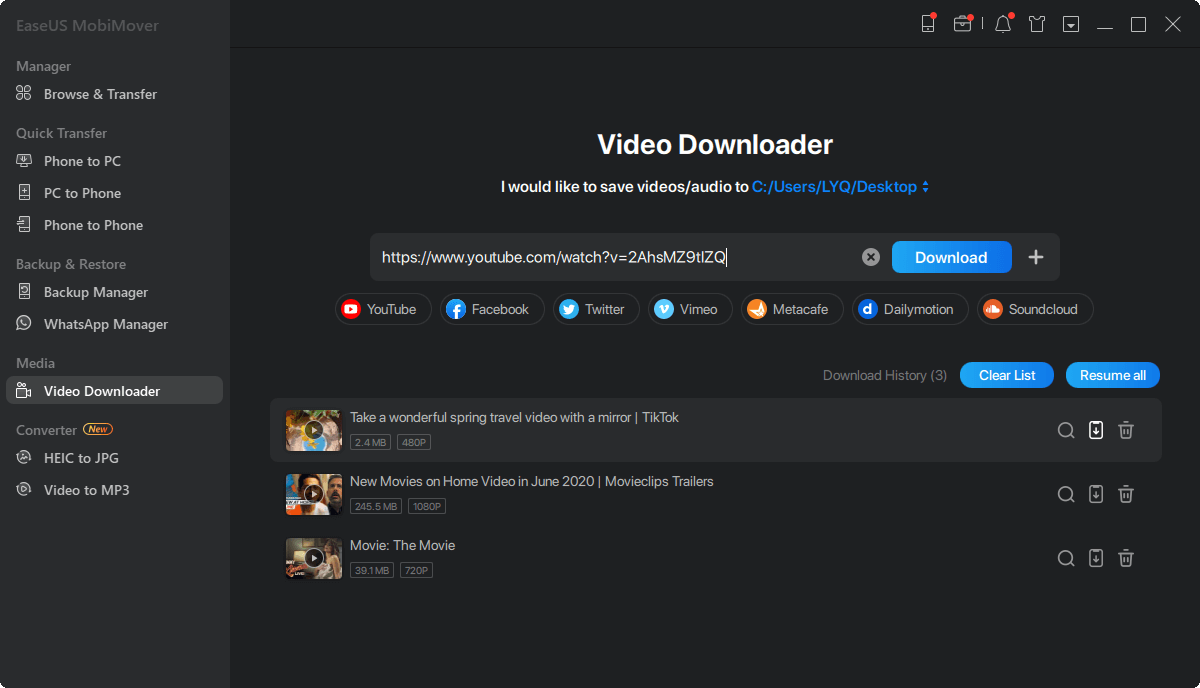Zusammenfassung:
Wenn Sie sich fragen, wie Sie Videos aus dem Internet auf Ihr iPhone oder iPad herunterladen können, lesen Sie diesen Leitfaden und Sie werden drei Möglichkeiten kennenlernen, um Videos auf Ihrem iPhone zu speichern. Wenden Sie eine von ihnen an, um Videos ganz einfach auf Ihr iPhone oder iPad herunterzuladen.
- Hauptinhalt:
-
Methode 1. So laden Sie Videos sicher aus dem Internet auf Ihr iPhone oder iPad
-
Methode 2. So laden Sie Videos aus dem Internet online auf Ihr iPhone/iPad
-
Methode 3. Speichern von Videos auf dem iPhone/iPad aus dem Internet per Bildschirmaufnahme
- Die Quintessenz
- Wie speichert man Videos aus dem Internet auf dem iPhone/iPad FAQs
- 1. Wie kann ich ein Video von einer Website auf meinem iPad speichern?
- 2. Warum kann ich keine Videos auf mein iPhone laden?
"Wie speichere ich Videos aus dem Internet auf meinem iPhone?"
Wenn Sie auf Ihrem iPhone oder iPad Videos aus dem Internet ansehen, finden Sie vielleicht Videos, die Ihnen gefallen, und möchten diese auf Ihr mobiles Gerät herunterladen, um sie offline anzusehen. Einige Websites bieten jedoch eine Schaltfläche zum Herunterladen an, mit der Sie Videos aus dem Internet auf Ihr iPhone oder iPad herunterladen können, andere hingegen nicht, z. B. YouTube, Facebook und Twitter.
Wenn Sie keine Möglichkeit haben, Videos aus dem Internet auf Ihrem iPhone/iPad zu speichern, wie können Sie dann Videos aus Safari auf Ihr iOS-Gerät herunterladen? Glücklicherweise können Sie mit Hilfe von Video-Downloadern und Bildschirmaufzeichnungstools ganz einfach Videos aus dem Internet auf Ihrem iPhone speichern. Es gibt drei gängige Methoden, um Ihre Lieblingsvideos auf Ihr iPhone oder iPad zu übertragen.
| Methode |
Effektivität |
Schwierigkeitsgrad |
| Video-Downloader |
Es unterstützt Video- und Audio-Downloads von mehr als 1000 Websites und ermöglicht es Ihnen, die Videos auf Ihrem Gerät zu speichern. |
Einfach |
| Online herunterladen |
Es gibt Online-Video-Downloader für iOS, mit denen Sie Videos direkt über Safari auf Ihrem Gerät speichern können. |
Mäßig |
| Bildschirmaufzeichnung |
Sie können die in iOS integrierte Funktion zur Bildschirmaufzeichnung verwenden, um den Bildschirm Ihres Geräts aufzuzeichnen und dann auf Ihrem iPhone oder iPad zu speichern. |
Mäßig |
Methode 1. So laden Sie Videos sicher aus dem Internet auf Ihr iPhone oder iPad
Möchten Sie schnell ein Video von einer beliebigen Website unter Verwendung der URL herunterladen? Dann sollten Sie sich EaseUS MobiMover nicht entgehen lassen. Obwohl Sie Videos direkt auf Ihr iPhone oder iPad herunterladen können, ist ein Desktop-Programm stabiler und zuverlässiger. Außerdem ist dieses Tool 100% werbefrei und ohne Plugins.
EaseUS MobiMover unterstützt den Download von Videos und Audiodateien von mehr als 1000 Websites und ermöglicht es Ihnen, die Videos direkt auf Ihrem Computer oder iPhone/iPad zu speichern. Egal, ob Sie YouTube-Videos auf das iPhone herunterladen oder Facebook-Videos auf einem Computer speichern möchten, es wird Ihnen helfen.
So laden Sie Online-Videos auf Ihr iPhone oder iPad:
Schritt 1. Schließen Sie Ihr iPhone an Ihren Computer an, starten Sie EaseUS MobiMover und gehen Sie zu "Video Downloader". Wählen Sie Ihr iPhone als Zielgerät, um heruntergeladene YouTube-Videos zu speichern.
Schritt 2. Kopieren Sie die URL des YouTube-Videos, fügen Sie sie in die Leiste ein und tippen Sie dann auf die Schaltfläche "Herunterladen".
Schritt 3. Dann wird MobiMover die URL schnell analysieren und das YouTube-Video herunterladen. Wenn er fertig ist, können Sie auf das Telefonsymbol neben dem Video klicken, um es auf Ihr iPhone zu übertragen. Anschließend können Sie das Video unter TV > Bibliothek > Filme auf Ihrem Gerät finden.
Sie können ähnliche Schritte anwenden, um Musik auf Ihr iPhone oder iPad zu laden.
Methode 2. So laden Sie Videos aus dem Internet online auf Ihr iPhone/iPad
Vielleicht kennen Sie die Online-Videodownloader für PC und Mac. Es gibt aber auch Online-Videodownloader für iOS, mit denen Sie Videos direkt aus dem Internet mit Safari auf Ihr iPhone oder iPad speichern können. Das Herunterladen von Videos auf Ihr iPhone/iPad über Safari ist sehr bequem, da Sie keine App installieren müssen. Alles, was Sie brauchen, ist die von der Website kopierte Video-URL.
Es gibt viele Online-Videodownloader. Sie können im Internet nach ihnen suchen und denjenigen anwenden, der Ihnen am besten gefällt, um Videos von Safari auf Ihr iPhone oder iPad zu laden. Hier zeige ich Ihnen die allgemeinen Schritte zum Speichern von Videos auf iPhone oder iPad von Safari mit Online-Video-Downloadern.
So laden Sie Videos von Safari auf das iPhone/iPad:
Schritt 1. Kopieren Sie die URL des Videos, das Sie herunterladen möchten, in die Adressleiste.
Schritt 2. Öffnen Sie auf Ihrem iPhone oder iPad Safari und besuchen Sie den Online-Video-Downloader.
Schritt 3. Kopieren Sie den Videolink in das Adressfeld und klicken Sie auf "Herunterladen".
Schritt 4. Jetzt sehen Sie alle Download-Optionen, in der Regel einschließlich Videos und Audios in verschiedenen Formaten.
Schritt 5. Klicken Sie auf die Schaltfläche "Herunterladen" neben der von Ihnen bevorzugten Option, um mit dem Herunterladen von Videos auf Ihr Gerät zu beginnen.
Methode 3. Speichern von Videos auf dem iPhone/iPad aus dem Internet per Bildschirmaufnahme
Es kann vorkommen, dass Sie Online-Videos aus verschiedenen Gründen nicht herunterladen können. Wenn Sie auf ein solches Problem stoßen und das Video dennoch auf Ihrem iPhone speichern möchten. Sie können die in iOS integrierte Bildschirmaufnahmefunktion ausprobieren, um den Bildschirm Ihres Geräts aufzuzeichnen und dann auf Ihrem iPhone oder iPad zu speichern.
Um das Video auf Ihrem iPhone/iPad bequemer aufzunehmen, können Sie zunächst die Option zur Bildschirmaufnahme zum Kontrollzentrum hinzufügen.
Schritt 1. Gehen Sie zu "Einstellungen" > "Kontrollzentrum" > "Steuerelemente anpassen".
Schritt 2. Fügen Sie "Bildschirmaufzeichnung" zu Ihrem Kontrollzentrum hinzu.
Danach können Sie das Video, das Sie herunterladen möchten, abspielen und aufnehmen, um es auf Ihrem iPhone oder iPad zu speichern.
Schritt 1. Wischen Sie auf dem Bildschirm Ihres iPhone/iPad nach oben oder unten, um das Kontrollzentrum zu öffnen.
Schritt 2. Klicken Sie auf das Symbol für die Bildschirmaufnahme. Nach drei Sekunden wird die Bildschirmaufnahme gestartet.
Schritt 3. Öffnen Sie Safari und spielen Sie das Video ab, das Sie herunterladen möchten.
Schritt 4. Klicken Sie auf "Stopp", um den Vorgang nach Ihren Wünschen zu beenden. (Das Video wird automatisch in der Fotos-App gespeichert.)
Schritt 5. Gehen Sie zur Fotos-App, um das Video zu überprüfen und gegebenenfalls zu bearbeiten.
Die Quintessenz
Zusätzlich zu den drei oben genannten Möglichkeiten können Sie auch eine der iOS-Apps verwenden, um Videos aus dem Internet auf das iPhone oder iPad zu laden.
Wenn es Ihnen nichts ausmacht, einen Computer zur Hilfe zu nehmen, können Sie auch einen Online-Videodownloader oder eine Browsererweiterung verwenden, um Online-Videos auf Ihren Computer zu laden und dann Videos vom PC auf das iPhone zu übertragen.
Kurz gesagt, es gibt mehr als eine Möglichkeit, Videos aus dem Internet auf dem iPhone/iPad zu speichern. Wählen Sie den Weg, der Ihnen am besten gefällt, um die Videos, die Ihnen gefallen, von YouTube, Facebook, Twitter oder einer anderen Website auf Ihr iDevice zu laden.
Wie speichert man Videos aus dem Internet auf dem iPhone/iPad FAQs
1. Wie kann ich ein Video von einer Website auf meinem iPad speichern?
Sie können das Video oder Bild, das Sie speichern möchten, durchsuchen und das Video eine Sekunde lang halten. Wählen Sie im Menü die Option Video speichern oder Bild speichern. Dann wird das Video auf Ihre Fotos heruntergeladen.
2. Warum kann ich keine Videos auf mein iPhone laden?
Wenn Ihr Internet langsam oder instabil ist, wird Ihr Videodownload fehlschlagen, vor allem, wenn Sie eine große Videodatei, wie einen Film oder eine Fernsehserie, herunterladen. Das andere Problem kann mit Ihrem Speicherplatz zusammenhängen. Wenn Sie nicht genügend Speicherplatz haben, um die Videodatei zu speichern, kann sie nicht auf Ihr iPhone geladen werden.